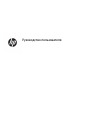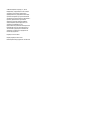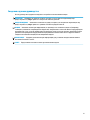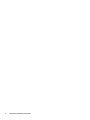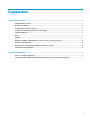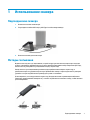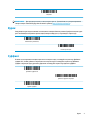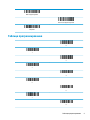HP Engage One W 2D Barcode Scanner Руководство пользователя
- Тип
- Руководство пользователя
Это руководство также подходит для
HP Engage One W 2D Barcode Scanner — это универсальный сканер штрих-кодов, который может считывать как одномерные, так и двухмерные штрих-коды. Благодаря проводному интерфейсу USB он легко подключается к любому компьютеру или ноутбуку. Этот сканер отличается высокой скоростью считывания (до 100 сканирований в секунду) и точностью, а также эргономичным дизайном для комфортной работы в течение всего дня. Кроме того, HP Engage One W 2D Barcode Scanner оснащен датчиком движения, который автоматически активирует сканирование при поднесении штрих-кода.
HP Engage One W 2D Barcode Scanner — это универсальный сканер штрих-кодов, который может считывать как одномерные, так и двухмерные штрих-коды. Благодаря проводному интерфейсу USB он легко подключается к любому компьютеру или ноутбуку. Этот сканер отличается высокой скоростью считывания (до 100 сканирований в секунду) и точностью, а также эргономичным дизайном для комфортной работы в течение всего дня. Кроме того, HP Engage One W 2D Barcode Scanner оснащен датчиком движения, который автоматически активирует сканирование при поднесении штрих-кода.













-
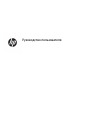 1
1
-
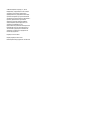 2
2
-
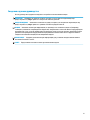 3
3
-
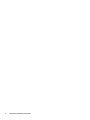 4
4
-
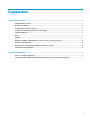 5
5
-
 6
6
-
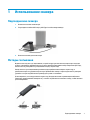 7
7
-
 8
8
-
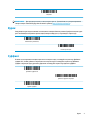 9
9
-
 10
10
-
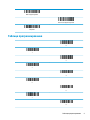 11
11
-
 12
12
-
 13
13
HP Engage One W 2D Barcode Scanner Руководство пользователя
- Тип
- Руководство пользователя
- Это руководство также подходит для
HP Engage One W 2D Barcode Scanner — это универсальный сканер штрих-кодов, который может считывать как одномерные, так и двухмерные штрих-коды. Благодаря проводному интерфейсу USB он легко подключается к любому компьютеру или ноутбуку. Этот сканер отличается высокой скоростью считывания (до 100 сканирований в секунду) и точностью, а также эргономичным дизайном для комфортной работы в течение всего дня. Кроме того, HP Engage One W 2D Barcode Scanner оснащен датчиком движения, который автоматически активирует сканирование при поднесении штрих-кода.
Задайте вопрос, и я найду ответ в документе
Поиск информации в документе стал проще с помощью ИИ